Table des matières
Périodes de formation en entreprise
Objectifs du module
Ce module, destiné au profil enseignant du Bac Pro MSPC, permet la préparation pédagogique des séjours en entreprise (Périodes de Formation en Milieu Professionnel ou autre) pour chaque classe ou pour chaque apprenant. Les périodes de formation en entreprise sont issues d'annexes pédagogiques qui permettent de définir les objectifs d'apprentissage et les activités des apprenants.
Les périodes peuvent être définies au niveau de la classe, mais il est également possible d'individualiser ces périodes en entreprises pour certains apprenants si cela est nécessaire.
Principe général
Les annexes pédagogiques permettent de définir les activités et tâches professionnelles exercées par l’apprenant pendant la période de formation en entreprise. Ces activités sont déterminées par le professeur et le tuteur de l’entreprise ou le maître d’apprentissage en fonction de l’année de formation, de la période, des objectifs de formation et des activités de l’organisme d’accueil. Les annexes pédagogiques permettront dans un second temps la création d’un nombre quelconque de périodes de formation en entreprise.
Une période de formation en entreprise conserve les éléments de l’annexe pédagogique, elle est définie par une date de début, une date de fin, et les apprenants qui y sont affectés. Professeurs, tuteurs en entreprise ou maîtres d’apprentissage et apprenants accèdent aux informations de la période à partir de leur compte CPRO.
L’application permet la préparation pédagogique partagée des périodes de formation en entreprise entre le professeur, le tuteur de stage/maître d’apprentissage et l’apprenant.
Créer une annexe pédagogique
Une annexe pédagogique est toujours associée à un référentiel et à un niveau de formation.
Pour créer une nouvelle annexe, commencez par choisir le niveau de classe sur lequel vous souhaitez travailler.
Cliquez sur  vous accédez au formulaire de création constitué de trois pages organisées en onglet : le titre, les objectifs et les activités.
vous accédez au formulaire de création constitué de trois pages organisées en onglet : le titre, les objectifs et les activités.
Le menu de gauche organise et guide la démarche pour saisir les éléments de l'annexe. Il est possible d'y revenir à tout moment pour consultation ou ajustement.
Titre
Le titre permet d'identifier facilement l'annexe dans la liste des annexes du même niveau de classe.
Objectifs
Précisez les objectifs de formation en référence à la progression pédagogique et au plan de formation.
Activités
![]() Commencez par définir la nature de la période.
Commencez par définir la nature de la période.
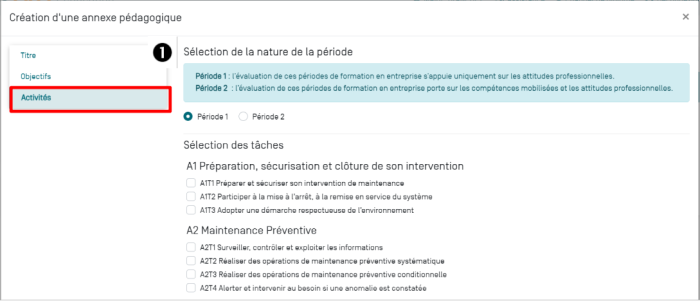
Pour le niveau de classe 2de Bac Pro, deux choix sont possibles :
- Période 1 : l’évaluation de ces périodes de formation en entreprise s’appuie uniquement sur les attitudes professionnelles.
- Période 2 : l’évaluation de ces périodes de formation en entreprise porte sur les compétences mobilisées et les attitudes professionnelles.
A Savoir:
Pour les apprentis il est préférable de sélectionner la « Période 2 » afin que les compétences mobilisées soient systématiquement évaluées pour chacune des périodes en entreprise.
Pour le niveau de classe 1ère Bac Pro :
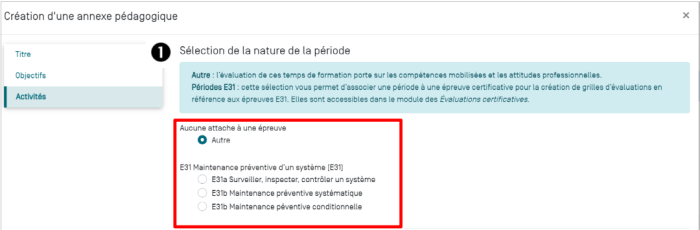
Plusieurs choix sont possibles :
- Autre : l’évaluation de ces temps de formation porte sur les compétences mobilisées et les attitudes professionnelles.
- E31 Maintenance préventive d’un système : trois sélections sont possibles, elles permettent d’associer la période en entreprise à une épreuve d’examen pour la création de grilles d’évaluation certificative en référence aux épreuves E3.
A Savoir:
Dès lors qu’une période en entreprise est associée à une épreuve d’examen, une grille d’évaluation certificative est automatiquement générée. Ces grilles intègrent les compétences et les pondérations définies dans les grilles d’évaluation nationales.
Les grilles certificatives sont regroupées dans le module Évaluations certificatives.
Pour le niveau de classe Terminale Bac Pro :
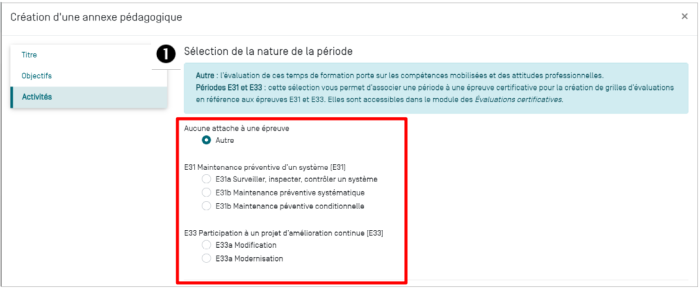
Plusieurs choix sont possibles :
Autre : l’évaluation de ces temps de formation porte sur les compétences mobilisées et les attitudes professionnelles ;
E31 Maintenance préventive d’un système : trois sous-épreuves sont proposées à la sélection ;
E33 Participation à un projet d’amélioration continue : deux sous-épreuves sont proposées à la sélection.
A Savoir:
Dès lors que les activités proposées par l’entreprise d’accueil ne permettent pas l’évaluation de l’épreuve E33a vous avez la possibilité de conduire cette évaluation certificative en centre de formation. Rendez-vous dans le module Scénarios pédagogiques puis créez une évaluation E33a Maintenance améliorative à partir d’un scénario pédagogique.
![]() Sélectionnez maintenant les tâches professionnelles à confier à l’apprenant.
Sélectionnez maintenant les tâches professionnelles à confier à l’apprenant.
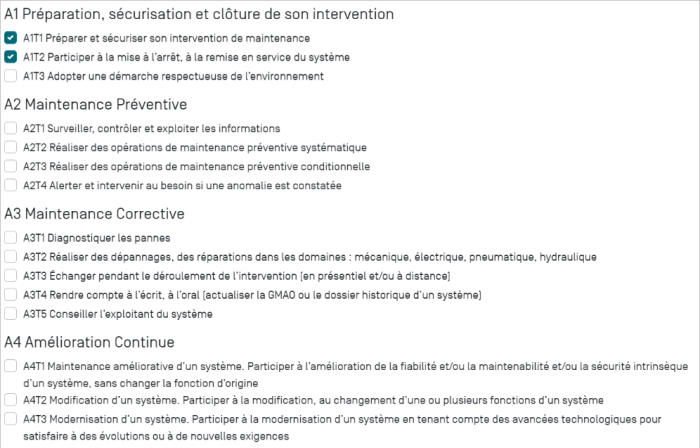
Les tâches professionnelles sont classées par activités de référence.
Cliquez sur les tâches à confier aux apprenants, en fonction de l'année de formation, des dates et des objectifs d'apprentissage sur la période. Enregistrez.
L'annexe apparait alors dans la liste des annexes pédagogiques du niveau sélectionné.
Les annexes pédagogiques sont partagées à l’ensemble de l’équipe pédagogique d’un même établissement, elles sont pérennes et réutilisables d’une année sur l’autre.
A Savoir:
Pour les périodes en entreprise rattachées à une sous épreuve (E31 ou E33), les tâches professionnelles définies dans le règlement d’examen sont présélectionnées : vous n’avez pas la possibilité de supprimer cette sélection. En revanche, il est possible de sélectionner des tâches professionnelles supplémentaires.
Éditer une annexe
Vous pouvez modifier à tout moment une annexe dont vous êtes l'auteur.
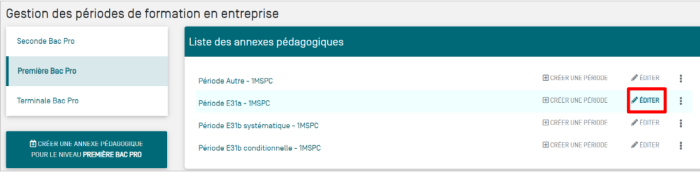
Cliquez sur ![]() en face de l'annexe choisie. Cela ouvre le formulaire d'édition, sur lequel vous pouvez ajouter ou modifier des éléments de l'annexe, de la même manière que lors de la création de l'annexe.
en face de l'annexe choisie. Cela ouvre le formulaire d'édition, sur lequel vous pouvez ajouter ou modifier des éléments de l'annexe, de la même manière que lors de la création de l'annexe.
Dupliquer une annexe
Dupliquer une annexe pédagogique crée une copie de cette annexe. Cette fonctionnalité permet de créer une nouvelle annexe tout en conservant des éléments communs avec l’originale.
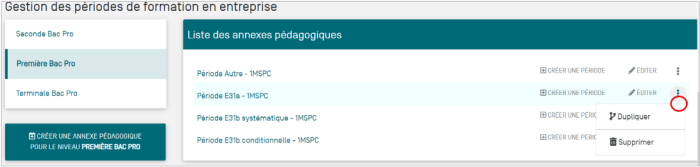
Cliquez sur ![]() en face du scénario à dupliquer, puis sur
en face du scénario à dupliquer, puis sur ![]() .
.
Le formulaire d'édition de l'annexe s'ouvre alors et permet de :
- modifier des éléments si nécessaire, de la même manière que lors de la création de l'annexe ;
- enregistrer cette annexe pour un autre niveau de formation.
Supprimer une annexe
Pour supprimer une annexe, cliquez sur ![]() sélectionnez
sélectionnez ![]() .
.
Après confirmation de la suppression, toutes les données saisies pour cette annexe sont supprimées.
A Savoir:
La suppression d’une annexe pédagogique n’a pas d’impact sur les périodes en entreprise créées à partir de l’annexe.
Créer une période de formation en entreprise
Principe général
L'interface « Périodes de formation en entreprise » affiche la liste des annexes pédagogiques créées dans l’établissement, elles sont classées par niveau. Pour chacune d'entre elles, il est possible de définir un nombre quelconque de périodes en entreprise.
Une période en entreprise conserve les éléments de l’annexe pédagogique, elle est définie par une date de début, une date de fin, et les apprenants qui y sont affectés.
Création d'une période
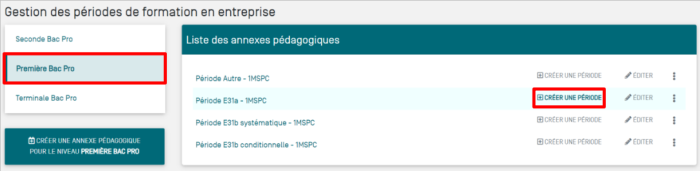
Pour créer une période de formation en entreprise, commencez par sélectionner le niveau de classe sur lequel vous souhaitez travailler puis repérez dans la liste des annexes pédagogiques du niveau celle que vous souhaitez décliner en période de formation en entreprise.
Cliquez sur le bouton “Créer une période” en face de l'annexe pédagogique choisie.
Le formulaire d'édition s'ouvre, il est constitué de trois pages organisées en onglets : informations, choix des apprenants et choix des activités.
En haut du formulaire, le niveau de classe sélectionné est rappelé.
Le menu de gauche organise et guide la démarche pour saisir les éléments de la période. Il est possible d'y revenir à tout moment pour consultation ou ajustement.
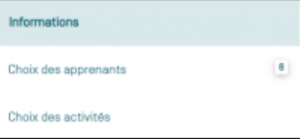
Informations
Par défaut, le titre de la période et les objectifs d’apprentissage reprennent ceux de l’annexe pédagogique mais il est possible de les modifier, en particulier lorsqu’une même annexe donne lieu à plusieurs périodes de formation en entreprise.
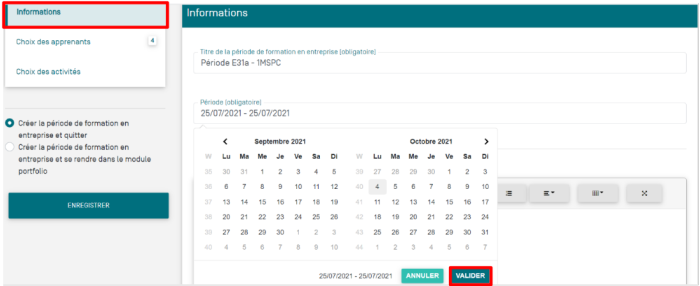
Renseignez les dates de la période à partir du calendrier qui s’affiche à l’écran en sélectionnant la date de début puis la date de fin de la période. Validez les dates renseignées.
Choix des apprenants
La liste des apprenants correspondant au niveau s'affichent.
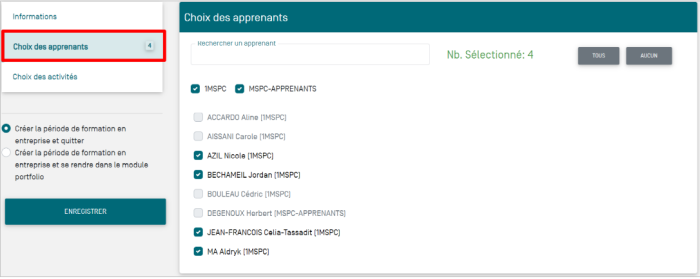
Par défaut tous les apprenants sont sélectionnés.
Pour dé-sélectionner des apprenants, cliquez sur ![]() devant le nom choisi. Il est possible de sélectionner à nouveau l'apprenant en cliquant sur
devant le nom choisi. Il est possible de sélectionner à nouveau l'apprenant en cliquant sur ![]() .
.
Vous pouvez utiliser les boutons “Tous” et “Aucun”, qui permettent de sélectionner ou désélectionner l'ensemble des apprenants.
Tous les apprenants ne sont pas systématiquement affectés à la même période, ce qui permet d’adapter la formation en entreprise au projet pédagogique des apprenants.
Attention:
Il est impossible d’affecter un même apprenant à deux périodes en entreprise pour une même épreuve d’examen.
Lorsque qu’un apprenant a été affecté une première fois à une période certificative il ne vous sera plus possible de l’affecter à une deuxième période certificative pour la même épreuve.
Choix des activités
Les tâches sélectionnées conservent automatiquement celles de l’annexe pédagogique mais il est possible de modifier la sélection pour introduire de la différenciation pédagogique ou pour apporter des précisions.
À ce stade, il est possible de se rendre directement dans le module Portfolios des activités en entreprise ou bien de retourner sur la page de gestion des périodes de formation en entreprise.
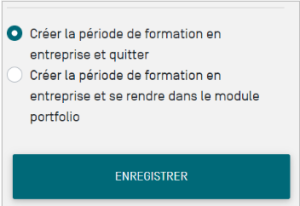
A Savoir:
Pensez à enregistrer votre travail avant de quitter la période de formation en entreprise.
